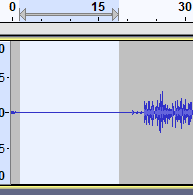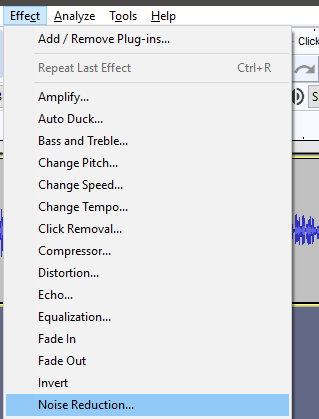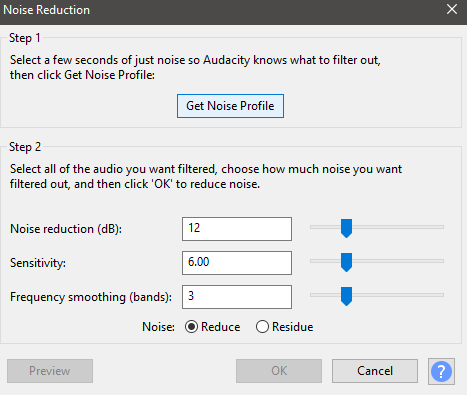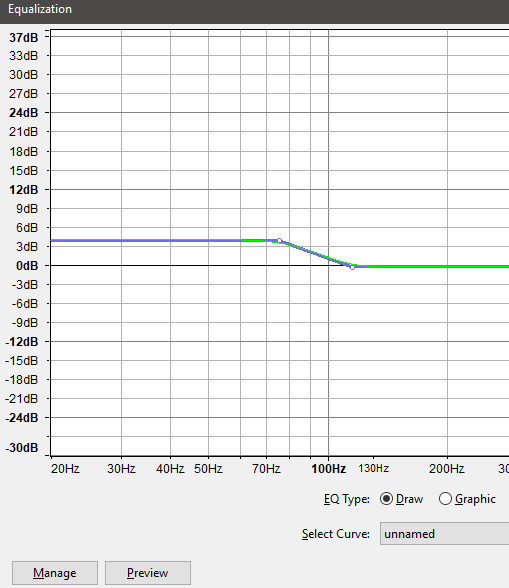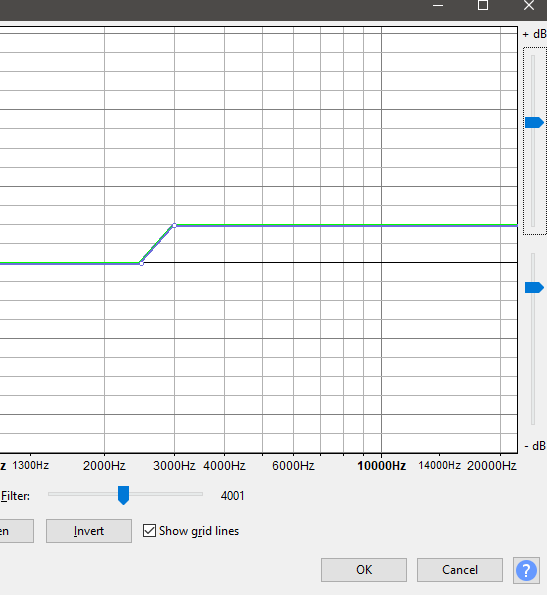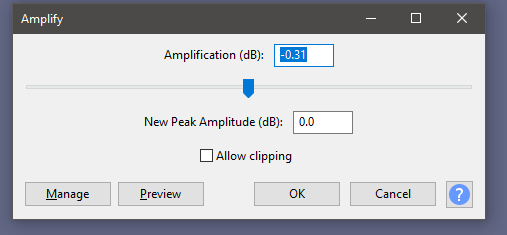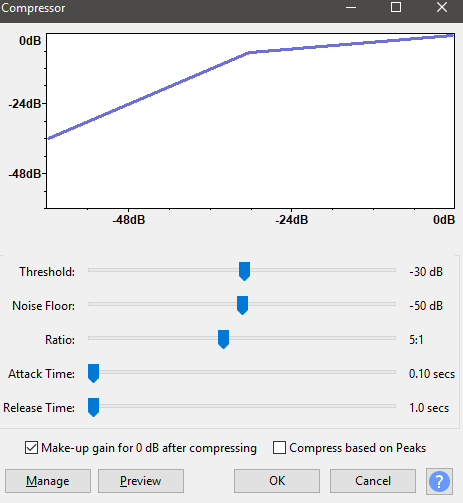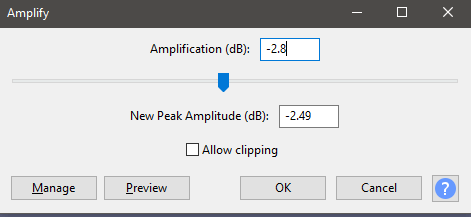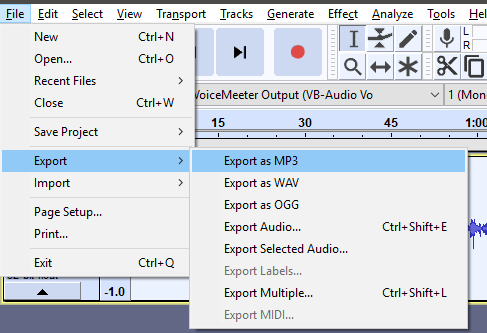Se si desidera creare una voce dal suono professionale per podcast, video o altri media, è possibile utilizzare una serie di strumenti in Audacia, che è un software audio open source gratuito. In questa guida, spiegherò i passaggi che puoi intraprendere in Audacity per ottenere quella perfetta voce dal suono professionale.
Ti darò anche alcuni consigli generali su come scegliere un microfono e altre attrezzature - in generale, dovrai investire da $ 80 a $ 150 per ottenere un microfono abbastanza buono da produrre registrazioni vocali di stile professionale.

Se disponi già di apparecchiature audio, salta la prima sezione. Dopo, assicurati di seguire attentamente ogni passaggio in modo da ottenere i risultati della più alta qualità possibile.
Scegliere apparecchiature audio per una voce professionale

Ci sono dozzine di ottimi microfoni disponibili, ma per le opzioni di budget suggerirei l'acquisto di un Microfono a condensatore blu Snowball Ice per $ 50, un Microfono a condensatore cardioide MXL Mics 770 per $ 70 o un Yeti blu per $ 120.

Una volta che hai scelto il tuo microfono, dovresti anche acquistare un braccio per microfono. Puoi collegarlo alla scrivania e assicurarti che il microfono sia direttamente davanti alla bocca durante la registrazione. Questi sono disponibili su Amazon per $ 20- $ 50.

Successivamente, assicurati di acquistare un filtro pop: questo può essere posizionato davanti al microfono per rimuovere i suoni scoppiettanti quando parli. Questo può eliminare rumori acuti da Ps, Bs o altre lettere che colpiscono forte. I filtri pop possono essere acquistati per meno di $ 10 su Amazon.
Una volta che hai la tua attrezzatura, puoi spostarti sui passaggi seguenti per iniziare a creare una voce dal suono professionale in Audacity.
Come migliorare il tuo Qualità della registrazione vocale in Audacity
Prima di iniziare, devi prima registrare effettivamente la tua voce. Ci sono alcuni passaggi cruciali che devi seguire quando registri la tua voce per migliorare la qualità. Se non segui questi passaggi, sarà difficile migliorare la registrazione vocale con il software.
Innanzitutto, assicurati di ridurre al minimo il rumore di fondo. A volte può essere difficile ridurre tutti i rumori: è possibile eliminare rumori di fondo molto piccoli, ad esempio dal PC. Tuttavia, prova a spegnere apparecchi come i ventilatori da scrivania o il tuo climatizzatore durante la registrazione.
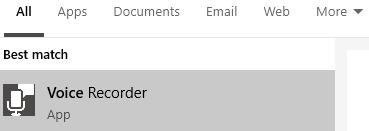
Dopo aver ridotto il suono, è tempo di registrare la tua voce. Ho trovato personalmente l'app per Windows 10 Voice Recorder che funziona perfettamente. Cerca Registratore vocalenel menu Start e fai clic sull'opzione visualizzata.
Una volta aperto il registratore vocale, è il momento di iniziare la registrazione. Fai clic sul pulsante microfonoper iniziare la registrazione. Apparirà un visual per mostrare che il suono viene raccolto. Fai clic sul pulsante di arrestoper terminare la registrazione. Puoi anche mettere in pausa, se necessario, ma trovo più facile eliminare gli errori in seguito nel mio software di editing video.
Per ogni registrazione, aspetta un 30 secondi di silenzioprima di iniziare a parlare. In questo modo è possibile selezionare il profilo audio del proprio ambiente e utilizzare Audacity per ridurlo.
Una volta terminata la registrazione, fare clic con il tasto destro del mouse sulla registrazionein Registratore vocale e fare clic su Apri posizione file. Avrai bisogno di questa posizione per il passaggio successivo in Audacity.
Se non l'hai ancora fatto, scarica Audacia. Una volta scaricato, installalo e aprilo.
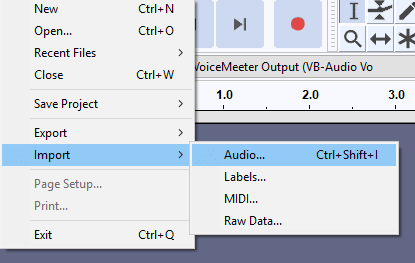
Fai clic su File>Importa>Audio. Successivamente, vai alla cartella in cui è stata salvata la tua registrazione e fai doppio clic sulla registrazione.
Ora seguiremo i seguenti passaggi per eseguire le seguenti attività: